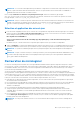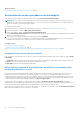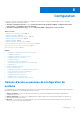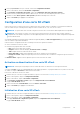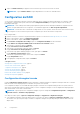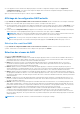Users Guide
Table Of Contents
- Interface utilisateur graphique Dell Lifecycle Controller Guide de l’utilisateur v2.40.40.40
- Introduction
- Pourquoi utiliser Lifecycle Controller ?
- Avantages de l'utilisation d'iDRAC avec Lifecycle Controller
- Nouveautés de cette version
- Principales fonctionnalités
- Fonctionnalités sous licence du Lifecycle Controller
- Affichage des informations de licence iDRAC
- Autres documents utiles
- Accès au contenu de support à partir du site de support Dell EMC
- Contacter Dell
- Utilisation du Lifecycle Controller
- Démarrage du Lifecycle Controller
- Première utilisation de Lifecycle Controller
- Configuration du Lifecycle Controller à l'aide de l'Assistant Configuration initiale
- Spécification de la langue et du type de clavier
- Affichage de la présentation du produit
- Configuration des paramètres réseau de Lifecycle Controller
- Configuration du réseau et des références iDRAC
- Caractères recommandés pour les noms d'utilisateur et mots de passe
- Affichage du résumé des paramètres réseau
- Accès à l’aide
- Affichage des notes de mise à jour
- Configuration du Lifecycle Controller à partir de la page d'accueil
- Configuration du Lifecycle Controller à l'aide de l'Assistant Configuration initiale
- Fonctions du Lifecycle Controller
- Déploiement du système d'exploitation
- Installation d'un système d'exploitation
- Utilisation de la configuration RAID optionnelle
- Configuration de RAID à l'aide de l'assistant de déploiement du système d'exploitation
- Installation automatique
- Amorçage sécurisé UEFI
- Accès aux pilotes
- Installation d'un système d'exploitation sur un LUN iSCSI et un LUN FCoE
- Scénarios post-redémarrage
- Surveillance
- Affichage et exportation de l'inventaire matériel
- À propos d'afficher/exporter l'inventaire actuel
- À propos d'afficher/exporter l'inventaire installé en usine
- Affichage de l'inventaire matériel (actuel ou installé en usine)
- Exportation de l'inventaire matériel (actuel ou installé en usine)
- Affichage ou exportation de l'inventaire matériel après le remplacement d'une pièce
- Affichage ou exportation de l'inventaire actuel après réinitialisation du Lifecycle Controller
- Journal Lifecycle Controller
- Mise à jour du micrologiciel
- Configuration
- Options d'accès au panneau de configuration du système
- Configuration de l'iDRAC
- Configuration de la date et de l'heure système
- Configuration d'une carte SD vFlash
- Configuration de RAID
- Configuration de RAID avec RAID logiciel
- Création d'un disque virtuel sécurisé sur un contrôleur RAID
- Cryptage par clé
- Mode de cryptage par clé locale
- Briser les lecteurs en miroir
- Configuration du système – configuration matérielle avancée
- Collecte de l'inventaire système au redémarrage
- Configuration d'un serveur FTP local
- Authentification FTP
- Exigences relatives à un serveur FTP local
- Copie de l'espace de stockage sur un serveur FTP local depuis le DVD Dell Server Updates (Mises à jour de serveur Dell)
- Utilisation de Dell Repository Manager pour créer l'espace de stockage et le copier sur un serveur FTP local
- Accès aux mises à jour sur un serveur FTP local
- Configuration d'un lecteur USB local
- Configuration des serveurs NFS et CIFS
- Conditions lors de la configuration du serveur HTTP
- Maintenance
- Restauration de plateformes
- Sauvegarder le profil du serveur
- Exporter le profil du serveur
- Importer le profil du serveur
- Importer la licence de serveur
- Configuration du remplacement de pièces
- Réaffectation ou mise hors service du système
- Diagnostics du matériel
- Recueil SupportAssist
- Noms conviviaux des composants du système
- Utilisation de la configuration du système et du Gestionnaire d'amorçage
- Choix du mode de démarrage du système
- Accès au programme de configuration du système
- Options du programme de configuration du système
- Écran System Setup Main (Menu principal de la configuration du système)
- Écran System BIOS (BIOS du système)
- Écran Informations sur le système
- Écran Memory Settings (Paramètres de la mémoire)
- Écran Paramètres du processeur
- Écran SATA Settings (Paramètres SATA)
- Écran Boot Settings (Paramètres d’amorçage)
- Écran Périphériques intégrés
- Écran Communications série
- Écran Paramètres du profil du système
- Écran Sécurité du système
- Paramètres divers
- Fonctionnalités de mot de passe du système et de configuration
- Accès au UEFI Boot Manager (Gestionnaire d'amorçage UEFI)
- Gestion des systèmes intégrés
- Utilitaire de configuration d'iDRAC
- Dépannage et questions fréquemment posées
Tâches associées
Restauration de versions précédentes du micrologiciel , page 42
Restauration de versions précédentes du micrologiciel
Pour rétablir des versions antérieures d'un micrologiciel, utilisez l'Assistant Restauration de micrologiciel.
REMARQUE : Si vous mettez à jour le micrologiciel une seule fois, la fonction de restauration vous permet de choisir de revenir à
l'image de micrologiciel de composant installée en usine. Si vous mettez à jour le micrologiciel plusieurs fois, les images installées en
usine sont écrasées et vous ne pouvez pas les rétablir.
Pour restaurer un micrologiciel :
1. Démarrez le Lifecycle Controller. Pour plus d’informations, reportez-vous à la section Démarrage du Lifecycle Controller.
2. Dans le volet de gauche, cliquez sur Mise à jour du micrologiciel.
3. Dans le volet de droite, cliquez sur Lancer la restauration du micrologiciel.
La page Restauration du micrologiciel affiche la liste des composants pour lesquels la restauration est disponible et sélectionne par
défaut les versions les plus récentes.
4. Sélectionnez la ou les images de restauration requises, puis cliquez sur Appliquer.
Une fois le processus de mise à jour terminée, le système peut redémarrer. Si vous appliquez plusieurs mises à jour, le système peut
redémarrer entre les mises à jour et relancer le Lifecycle Controller pour poursuivre les mises à jour.
Concepts associés
Restauration du micrologiciel , page 41
Comparaison des versions de micrologiciel , page 42
Mise à jour ou restauration de périphériques qui affectent les paramètres du module de plateforme sécurisé , page 42
Comparaison des versions de micrologiciel
Pour comparer la version de la mise à jour ou du retour en arrière à celle actuellement installée sur le système, utilisez les champs Actuel
et Disponible :
● Composant : affiche le nom des composants. Sélectionnez l'option correspondant au composant que vous souhaitez mettre à jour.
● Actuel : affiche la version du composant actuellement installée sur le système.
● Disponible : affiche la version du micrologiciel disponible.
Mise à jour ou restauration de périphériques qui affectent les paramètres du
module de plateforme sécurisé
L'activation du TPM (Trusted Platform Module - Module de plateforme sécurisé) avec mesures de préamorçage active la protection
BitLocker sur le système. Lorsque la protection BitLocker est activée, la mise à jour ou la restauration de composants, tels que le
contrôleur RAID, la carte réseau (NIC) et le BIOS, nécessitent la saisie d'un mot de passe de restauration ou l'insertion d'un lecteur USB
contenant une clé de restauration lors de l'amorçage suivant du système. Pour en savoir plus sur la configuration des paramètres TPM,
consultez le BIOS User Guide (Guide d'utilisation du BIOS) sur dell.com/support/home.
Lorsque le Lifecycle Controller détecte que la sécurité TPM est réglée sur Activé avec mesures de préamorçage, un message
d'avertissement s'affiche, signalant que certaines mises à jour nécessitent le mot de passe de restauration ou un lecteur flash USB avec
une clé de restauration. Le message d'avertissement indique aussi les composants qui affectent BitLocker.
Vous pouvez choisir de ne pas mettre à jour ou de ne pas restaurer ces composants en naviguant vers l'écran Sélectionner des mises à
jour et en désélectionnant les cases à cocher de ces composants.
42
Mise à jour du micrologiciel